Меню Edit
Чтобы найти в рабочем документе фрагмент кода, следует воспользоваться командой Find (Найти). При этом откроется диалоговое окно Find/Replace (Найти/Заменить) с двумя полями ввода: Find (Найти) и Replace (Заменить) (рис. 1.10).
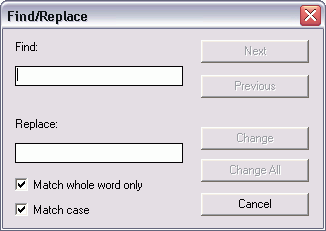
Рис. 1.10. Окно поиска и замены Find/Replace
В первом поле следует указать код, который нужно искать, а во втором – код, на который необходимо заменить искомый. Справа от полей имеется пять кнопок.
- Next (Следующий) – переход к следующему месту, где размещен искомый код.
- Previous (Предыдущий) – переход к предыдущему месту с искомым кодом.
- Change (Заменить) – замена найденного фрагмента кода на тот, что указан в поле Replace. Если в этом поле ничего не указано, то найденный фрагмент будет удален.
- ChangeAll (Заменить все) – автоматическая замена фрагментов кода, указанного в поле Find, на код поля Replace. Если поле Replace пустое, то во всем документе будут удалены фрагменты кода, указанные в первом поле Find.
- Cancel (Отмена) – данная кнопка будет полезна, если пользователь хочет отменить поиск.
Флажок опции Match whole word only задает режим, при котором сравнение выполняется только с целыми словами, а флажок опции Match case устанавливает режим сравнения с учетом регистра букв.
Поиск можно также начать, нажав комбинацию клавиш CTRL + F.
В версии Maple 9 появилась возможность выполнять проверку орфографии. Активизируется соответствующая команда посредством нажатия клавиши F7 или непосредственного выбора команды Spellcheck (Проверка орфографии) из меню Edit.
Подменю Hyperlinks (Гиперссылки) используется для редактирования гиперссылок в документе. При выборе данного подменю откроется редактор гиперссылок.
Команда Object (Объект) предназначена для обработки инкапсулированных объектов OLE (объект должен быть предварительно выделен).
